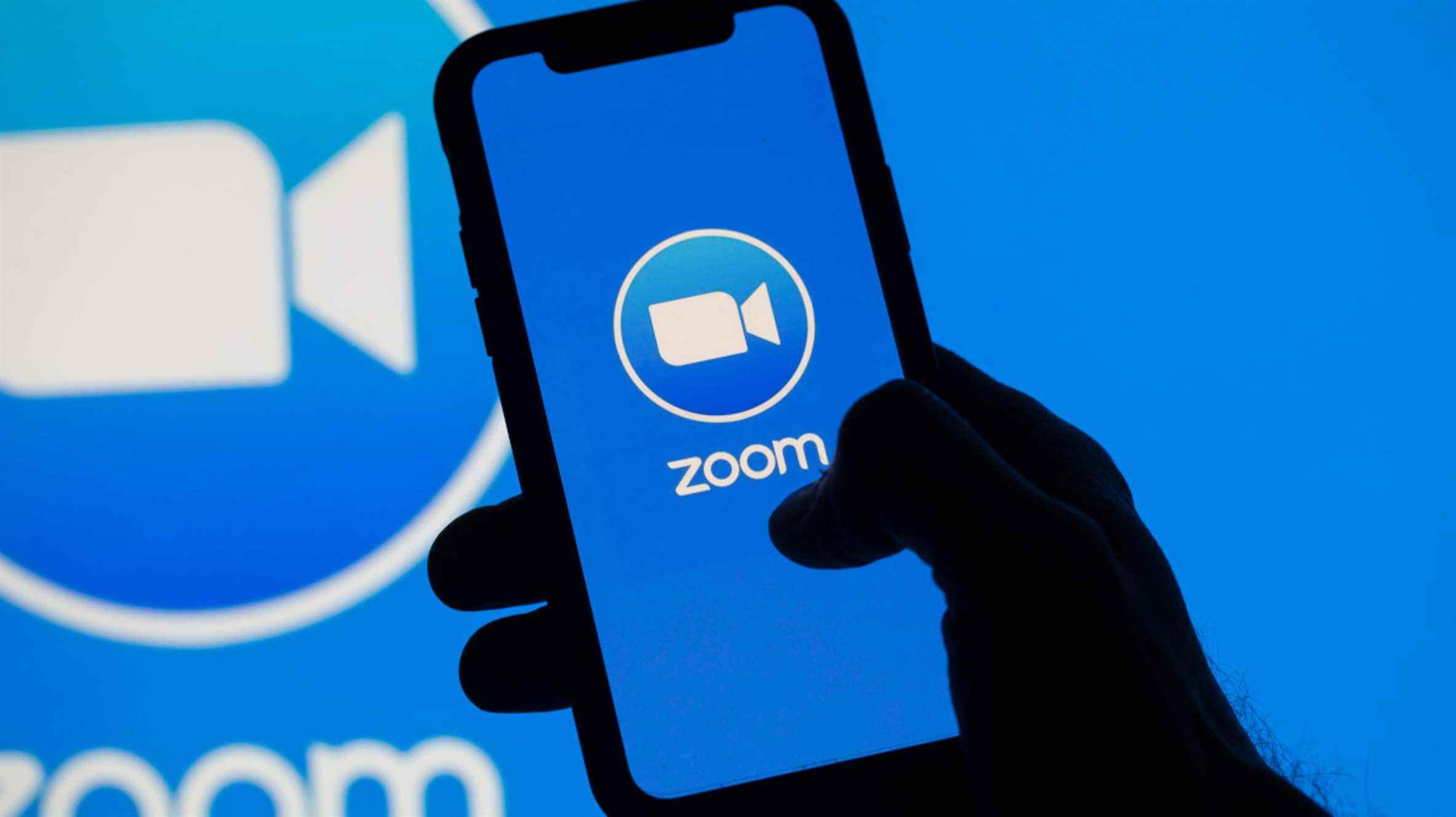Si vous souhaitez apparaître sous un nom différent dans vos réunions Zoom, il est facile de modifier votre nom d’affichage dans Zoom. Nous allons vous montrer comment faire cela dans Zoom sur ordinateur et mobile.
Vous pouvez modifier votre nom d’affichage Zoom avant ou pendant une réunion. Dans ce guide, vous apprendrez à changer à la fois votre nom complet (nom et prénom) et votre nom d’affichage.
EN RELATION: Comment configurer une réunion Zoom
Changer votre nom sur Zoom en dehors d’une réunion
Si vous n’êtes pas déjà dans une réunion Zoom, utilisez les méthodes ici pour modifier votre nom d’affichage Zoom.
Sur le bureau et le Web
Le processus de modification du nom d’affichage dans Zoom sur le bureau et sur le Web est le même. En effet, si vous cliquez sur l’option pour changer votre nom dans l’application de bureau Zoom, vous serez redirigé vers le site Web de Zoom. Ainsi, vous pourriez aussi bien utiliser le site Zoom pour changer votre nom.
Pour commencer, ouvrez un navigateur Web sur votre ordinateur et accédez au site Zoom. Connectez-vous à votre compte sur le site.
Vous verrez une page « Mon profil » lors de la connexion. Si vous ne voyez pas cette page, cliquez sur « Mon compte » dans le coin supérieur droit de Zoom.
Sur la page « Mon profil », à côté de votre nom actuel, cliquez sur « Modifier ».

Les détails de votre profil sont maintenant modifiables. Pour modifier votre nom d’affichage, cliquez sur le champ « Nom d’affichage » et saisissez un nouveau nom. Si vous souhaitez également modifier votre prénom et votre nom, utilisez les champs « Prénom » et « Nom », respectivement.
Enfin, enregistrez vos modifications en cliquant sur le bouton « Enregistrer ».

Et vous avez réussi à changer votre nom d’affichage dans Zoom. Pour effectuer des tâches plus rapidement, pensez à apprendre les raccourcis clavier de Zoom.
Sur le mobile
Si vous utilisez un iPhone, un iPad ou un téléphone Android, utilisez l’application Zoom pour modifier votre nom d’affichage.
Pour ce faire, lancez d’abord l’application Zoom sur votre téléphone. Connectez-vous à votre compte dans l’application.
Dans la barre inférieure de Zoom, appuyez sur « Paramètres ».

Sur l’écran « Paramètres », en haut, appuyez sur votre nom actuel.

Un écran « Mon profil » s’ouvrira. Ici, appuyez sur « Afficher le nom ».

Vous verrez une page « Modifier le nom ». Ici, appuyez sur le champ « Afficher le nom » et saisissez un nouveau nom pour votre compte. Pour modifier votre prénom et votre nom, appuyez respectivement sur les champs « Prénom » et « Nom de famille ».
Enregistrez ensuite vos modifications en appuyant sur « Enregistrer » dans le coin supérieur droit.

Et vous êtes prêt. Rejoignez une nouvelle réunion Zoom et vous y verrez votre nouveau nom.
Changer votre nom sur Zoom pendant une réunion
Vous pouvez modifier votre nom d’affichage tout en étant toujours dans une réunion Zoom. Voici comment procéder.
Sur le bureau et le Web
Sur les versions de bureau et Web de Zoom, vous utiliserez la même procédure pour modifier votre nom d’affichage.
Pour commencer, pendant que vous êtes sur votre écran de réunion, cliquez sur « Participants » en bas.

Une section « Participants » s’ouvrira sur la droite. Passez votre curseur sur votre nom et cliquez sur « Plus ».

Dans le menu « Plus », cliquez sur « Renommer ».

Une petite boîte « Renommer » s’ouvrira. Cliquez sur le champ de texte dans cette zone, saisissez un nouveau nom et cliquez sur « OK ».

Et Zoom utilisera maintenant votre nom nouvellement entré dans votre compte.
Sur le mobile
Pour modifier votre nom d’affichage Zoom sur votre iPhone, iPad ou téléphone Android, appuyez sur « Participants » pendant que vous êtes en réunion. Si vous ne voyez pas cette option, appuyez n’importe où sur votre écran et l’option apparaîtra.

Sur l’écran « Participants », appuyez sur votre nom.

Dans le menu qui s’ouvre, appuyez sur « Renommer ».

Vous verrez une boîte « Entrez un nouveau nom d’écran ». Ici, tapez votre nouveau nom et appuyez sur « OK ».

Et c’est ainsi que vous personnalisez votre nom avant et pendant une réunion dans Zoom. Heureux de vous nommer!
Vous voudrez peut-être également apprendre à changer l’hôte d’une réunion dans Zoom. C’est très facile à faire.
EN RELATION: Comment changer l’hôte d’une réunion dans Zoom